
Se ti piace condividere i tuoi sapori musicali Spotify con i tuoi amici (o anche Getta un gruppo di ascolto di gruppo ), puoi far risaltare il tuo account cambiando la tua immagine del profilo. Ecco come.
Cambia la tua immagine del profilo Spotify su Windows 10 o Mac
Se stai cercando di cambiare la tua immagine del profilo Spotify da un computer, è necessario utilizzare il client desktop per finestre o Mac . Sfortunatamente, non è possibile personalizzare il tuo profilo e cambiare la tua immagine usando il Spotify Leder Web Player al momento della scrittura.
Per iniziare, aprire il client Spotify sul desktop e accedi al tuo account. Nell'angolo in alto a destra, seleziona il nome dell'account o l'icona dell'account per visualizzare il tuo profilo.
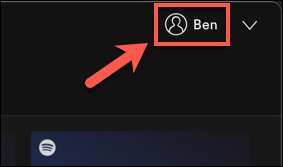
Vedrai ora le informazioni che altri utenti possono vedere, come il tuo nome, l'immagine e le playlist pubbliche. Per modificare la tua immagine del profilo Spotify, tuttavia, selezionare l'opzione "Cambia" nella parte inferiore del tuo avatar esistente (o segnaposto).

Nella finestra pop-up, navigare sui file PC o Mac e trova un'immagine adatta da utilizzare come immagine del profilo. L'immagine dovrà soddisfare i termini di servizio di Spotify, quindi evitare tutto ciò che potrebbe essere offensivo o violare i regolamenti sul copyright.
Una volta trovato la tua immagine (e supponendo che sia accettabile), selezionalo per caricarlo.
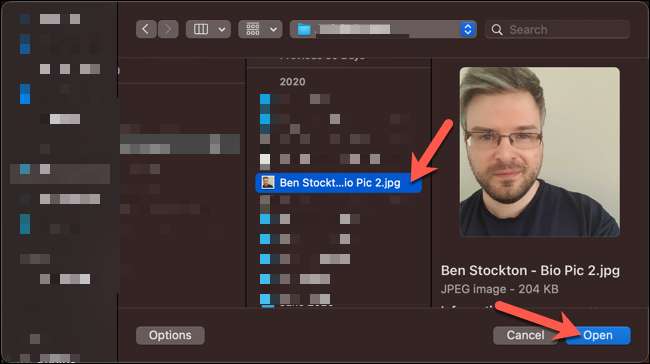
Una volta caricato, l'immagine nel tuo profilo si aggiornerà automaticamente. Diventerà anche visibile come un'icona accanto al tuo nome nell'angolo in alto a destra.

Se si utilizza il client Spotify su un PC Windows su un PC Windows e vuoi eliminare l'immagine che hai precedentemente caricato, selezionare "Cambia" di nuovo nel tuo profilo, quindi fai clic sull'opzione "Rimuovi".
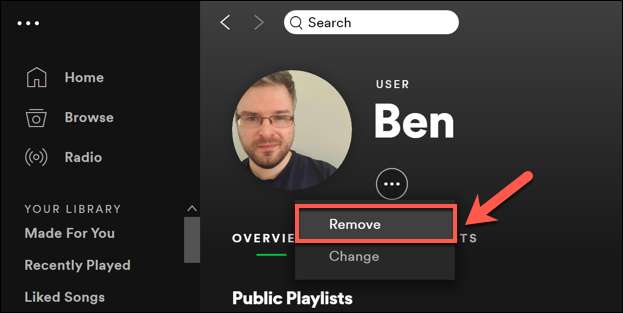
Questo rimuoverà la foto, sostituendolo con l'immagine del segnaposto della silhouetta grigia.
Se si utilizza il client Spotify su un Mac, il client desktop non fornisce un'opzione per rimuovere una foto che hai caricato quando si seleziona l'opzione "Cambia". Selezione del pulsante "Cambia" Apre una nuova finestra Finder per scegliere una sostituzione, quindi ripeti questi passaggi per farlo.
IMPARENTATO: Come ospitare una festa di ascolto di gruppo virtuale in Spotify
Cambia la tua immagine del profilo Spotify su Android, iPhone o iPad
Se stai usando l'app Spotify su un Android. , i phone , o iPad. , puoi anche sostituire la tua immagine del profilo con un'immagine che hai salvato sul tuo smartphone o tablet.
Per iniziare, aprire l'app Spotify sul dispositivo e accedi. Una volta effettuato l'accesso, tocca l'icona delle impostazioni della marcia nell'angolo in alto a destra.
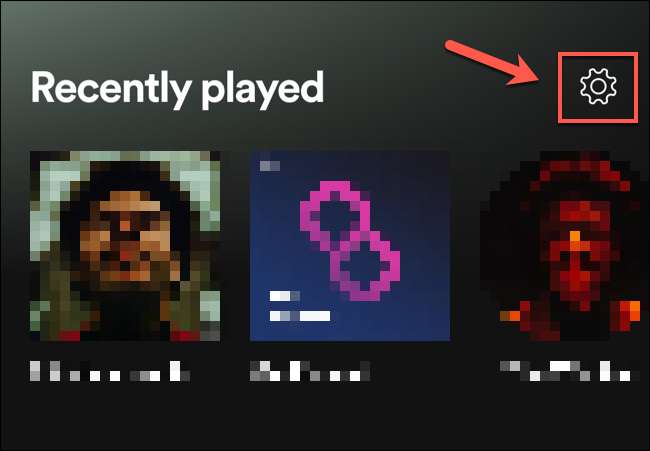
Nel menu "Impostazioni", tocca l'opzione "Visualizza profilo" in alto.
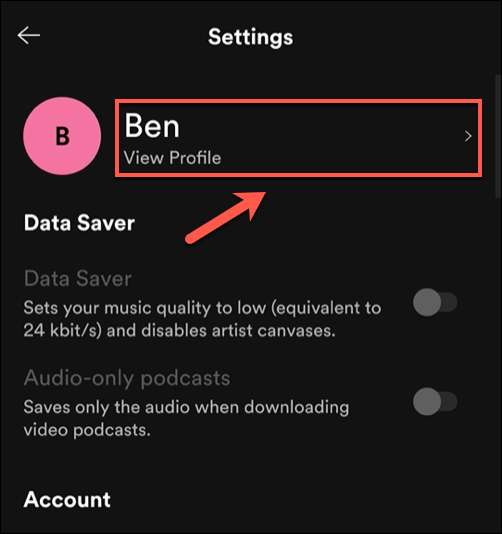
Questo ti porterà al tuo profilo pubblico, dove è visibile la tua immagine esistente (o icona segnaposto). Tocca "Modifica profilo" per iniziare a cambiare immagine del profilo.
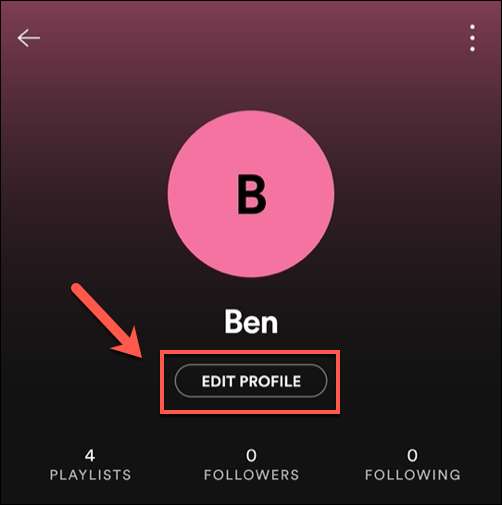
Nel menu "Modifica profilo", tocca l'opzione "Cambia foto".

Avrai bisogno di trovare un'immagine adatta per caricare sull'app mentre assicurarsi di non violare le linee guida di Spotify su immagini protette da copyright o abusive.
Una volta selezionata l'immagine, puoi spostarti e posizionarlo con il dito per riempire l'area del cerchio visibile. Quando sei pronto, tocca l'opzione "Usa foto" nella parte inferiore per salvare l'immagine sul tuo profilo.
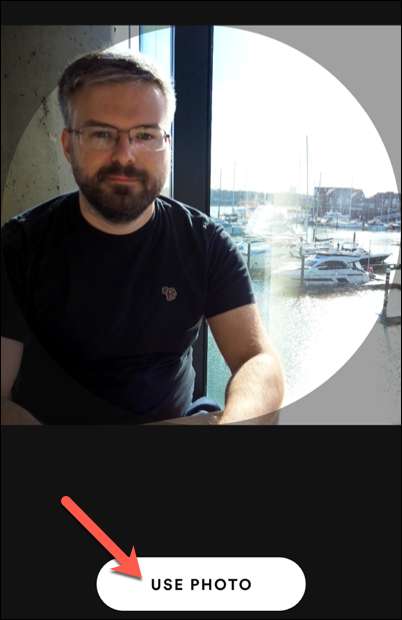
Per salvare l'immagine, toccare l'opzione "Salva" nell'angolo in alto a destra del menu "Modifica profilo".

L'immagine diventerà visibile immediatamente nel tuo profilo. Se si desidera rimuoverlo, tocca "Modifica profilo" di nuovo nel tuo profilo.
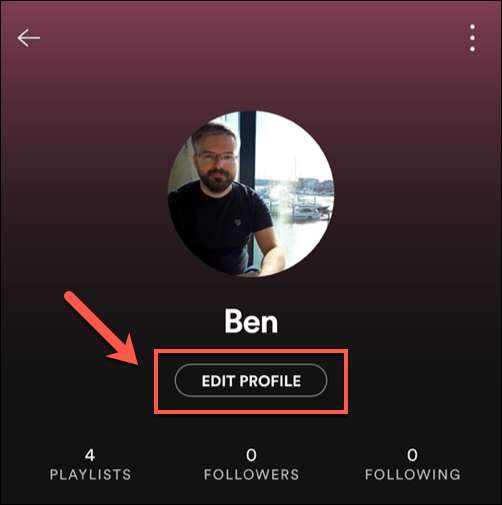
Nel menu "Modifica profilo", tocca la foto o seleziona l'opzione "Cambia foto". Da lì, tocca l'opzione "Rimuovi foto corrente" nel menu in basso.
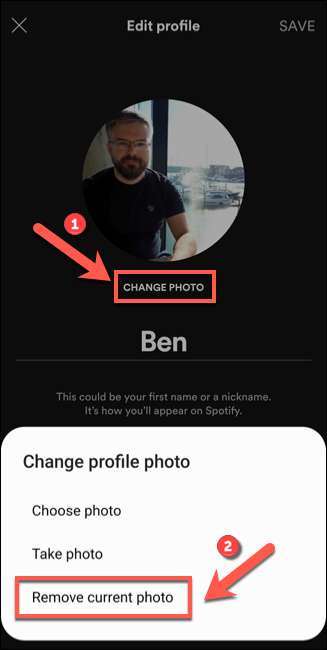
Questo rimuoverà la foto, sostituendolo con l'icona del segnaposto. Seleziona "Salva" per confermare la modifica.
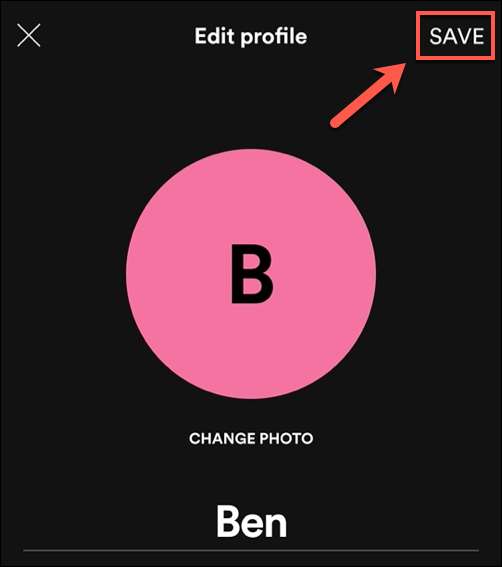
Una volta rimossa, è quindi possibile ripetere questi passaggi per caricare un'alternativa o lasciare l'icona del segnaposto in posizione.







